Windows10だけが、共有フォルダにアクセスできない原因と対処法
「ウィンドウズ10にアップグレードしたら、アイオーデータ製のランディスクの共有フォルダに入れなくなった」とか、「新しくWindows10のパソコンを導入したら、そのパソコンだけ共有フォルダにアクセスできない」といったお問合せがあります。
幾つかの原因が考えられますが、比較的多い原因の1つが、「SMB」です。
万が一、Windows10のPCだけが、NASやテラステーション(Tera Station)、リンクステーション(Link Station)にアクセスできない場合には参考にしてみてください。
※もちろん、障害内容によって適切なアプローチは変わります。あくまで一つの例として参考ください
目次
SMBとは

「SMB」とは(Server Message Block)の略称です。主にウィンドウズパソコン向けに開発されたLAN環境下でのファイル共有やプリンタ共有の通信プロトコルです。2000年、マイクロソフトはSMB 1.0(SMB1)としてWindows 2000で投入されました。
その後のIT技術の進化の過程で、この初期型SMBの「SMB1」は暗号化強度の面や通信システム上でも不安が残るとされ、現にマイクロソフト社はWindows Server 2012 R2以降のOSでは、この「SMB1」を使用することを非推奨とした。
さらにマイクロソフトは新バージョン 「SMB2」 をWindowsOSのVista(ビスタ)で導入しました。
この「SMB2」ではより大きなバッファをサポートしており、大きなファイルの転送や高速なネットワークでの性能向上といった技術的な進化をしました。
さらに、「SMB 3.1.1」がWindows 10で搭載されている。これら年々更新されたバージョンアップにより、転送速度やセキュリティ面での向上が見られます。
下位層のプロトコルとして「NetBEUI」を使用していた時代には、サブネットを越えるルーティングはできず、数百台を超える大規模のネットワーク構築には不向きとされていましたが、NetBIOS over TCP/IPや、NetBIOSも必要としないCIFSにより、大規模ネットワーク構築においても、問題がなくなったのです。

問題なのは、市販されている多くのNAS(ランディスク、テラステーション、リンクステーション)が最新バージョンは「SMBv3.1」に非対応なことです。市販されているNASの通信プロトコル「SMBv1」なので、NASの設定側にパソコンを合せるほかありません。
つまり、ウィンドウズ10では無効化されている「SMBv1」を有効化し直して設定する以外はありません。
SMBv1がウィンドウズ10では無効化
これまで数多くのNASで利用されてきた「SMBv1」はマイクロソフトから脆弱性が報告されて以降、セキュリティ上の問題からデフォルトの機能として「SMBv1」を無効化のまま発売されています。
一方、Macは、「Mac OS X 10.9」より「SMBv2」がメインの「ファイル共有の標準通信プロトコル」になりました。そして、Windows10でもバージョン 1709から、初期の販売状態で「SMBv1」が無効化のまま発売されています。
今日現在、「Windows7や8」などの若干古いOSがメインで使用している法人様も多いと推測されます。
そのため、過去に販売されていたNASが「SMBv1」であっても特に通信トラブルは発生していなかった状態だと思われます。
最新の「SMBv2」や「SMBv3」に対応したNASも販売されているので、Windows10搭載のパソコンを購入し導入する場合には、タイミングとしてNASの交換も併せて実施し、パソコンを全台、Windows10搭載のパソコンに変更されるべきタイミングともいえます。
今日現在、多くの会社で使用されている「BUFFALO/バッファローのLinkStation,TeraStation、IO-DATA/アイ・オー・データのLANDISK」は「SMBv1」で初期設定されているケースがほとんどだと思われるのでセキュリティや通信速度の向上も含めて、NASとパソコンの総入れ替えのタイミング時期になると思われます。
つまり、共有フォルダーがWindows10搭載のパソコンだけが見れない場合は、「SMBv1」対応のNASに対し、Windowsの自動アップデート機能により「SMBv1を無効化」された状態のため、共有フォルダーにアクセスできなくなった主な原因の1つと考えられます。
「SMBv1」を有効にする方法
「OSをWindows10アップデート後にそのパソコンだけ共有フォルダに入れない」、
「新しくWindows10のパソコンを導入したら、そのパソコンだけ共有フォルダにアクセスできない」
といったピンポイントのクライアントPCだけにトラブルが発生している場合の対処法としては、原因の「SMBv1」を有効化すれば、問題解決します。
※ 「SMBv1」を有効化する具体的な作業手順は下記を参照ください。
コントロールパネル画面で「SMBv1を有効化」
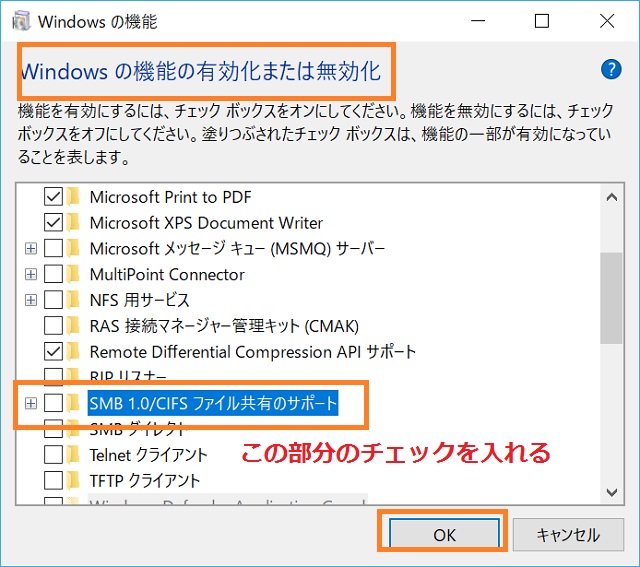
Windows 10では、「スタート画面」の「アプリの一覧」から「コントロールパネルを表示」することができます。この画面から、システムやデバイスに関する情報の確認や設定の他にもインターネットの設定など、パソコンに関する各種設定が実行可能です。
この「コントロールパネル画面」の設定画面の表示方法については、以下の情報を参照してください。
※ 但し、Windows 10のアップデート状況によって、表示画面や手順、機能などが違う場合があります。Windows 10で「コントロールパネルを表示」には、以下の操作手順を行ってください。
- 1.「スタート」をクリックし、表示されたアプリの一覧の「W」欄から「Windowsシステムツール」をクリックします。
- 表示された一覧から「コントロールパネル」をクリックします。
- 「コントロールパネル」の「プログラム」をクリックします。
- 「Windowsの機能の有効化または無効化」をクリックします。
- 「SMB 1.0/CIFS ファイル共有のサポート」にチェックを入れて「OK」ボタンを押します。
これで設定完了です。繋がらなかったNASにWindows 10から接続してみてください。
ウィンドウズOSが10の場合で、そのパソコンだけが共有フォルダにアクセスできない原因が「SMBv1を無効化」にあったとしたら、以上で操作完了です。無事にアクセスできるようになっているはずです。
仮に「SMBv1を有効化」して、セキュリティ問題は発生しないのか?
「SMB 1.0/CIFS ファイル共有のサポート」にチェックを入れてWindows10パソコンでも、「共有フォルダー」にアクセスできるようになったけど、本当にこのままで大丈夫なのかと心配になられる方も多いと思います。
マイクロソフト社自体が「セキュリティ的に問題」があると発表しているので、出来るだけ早めにNASやパソコン全台も交換作業を実施した方が安全です。
すべてのパソコンとNASを入れ替えるまでには、時間がかかる場合、特に、重要なWindows Updateの更新プログラムをダウンロード後にインストールしてメンテナンスの実行が必須です。
定期的に更新プログラムをアップデートしていれば、今すぐ何かのトラブルになってしまうという可能性は低いと思われます。
SMBv1を有効にしても、共有フォルダーが見えない場合
「SMBv1」を有効にしても、Windows10だけ「IO-DATA製のLANDISKにアクセスできない」、「RAID構成のNASに接続できない」とか「共有フォルダーが見えない」場合はその他の原因で読み取りが出来ていません。
その原因はWindows10だけなのか、その他のLAN環境下の複数のOSのパソコンでも発生しているか?によっても違います。
その他のパソコンでも「ランディスク(LANDISK)や、テラステーション(Tera Station)、リンクステーション(Link Station)にアクセスできない」場合には、NASそのものの内蔵ハードディスク(HDD)の故障やレイド(RAID)の崩壊といった重大トラブルが発生している可能性があります。


このような機械的な故障が原因の場合、おおよその原因は特定できても、データを救出することは一般的なユーザーでは対応出来ません。ハードディスクが原因ならモーターやヘッドの損傷があったり、データが記録されているプラッタ上の磁性体損傷やセクター不良などが原因で正常にハードディスクを認識できない状態になっている可能性が極めて高いためです。
このような重度の障害が発生し、どうしてもデータを復旧させたい場合、弊社データ復旧サービスまでお問合せいただければと思います。